如何安裝和設置用戶註冊插件? (免費 + 專業版)
已發表: 2022-11-01想知道如何在您的 WordPress 網站上安裝用戶註冊和設置插件? 如果是的話,這篇文章就是適合你的東西。
下面,我們將討論用戶註冊插件的安裝和設置過程,包括免費版和高級版。 您可以開始使用這個強大的插件來立即為您的站點創建自定義註冊和登錄表單。
因此,讓我們詳細探討如何安裝和設置用戶註冊插件。
如何安裝和激活用戶註冊插件?
首先,您必須在您的 WordPress 網站上安裝並激活用戶註冊插件。 這個流行的 WordPress 註冊表單插件帶有一個簡單的拖放構建器。 您可以向表單添加任意數量的自定義字段並自定義每個字段。
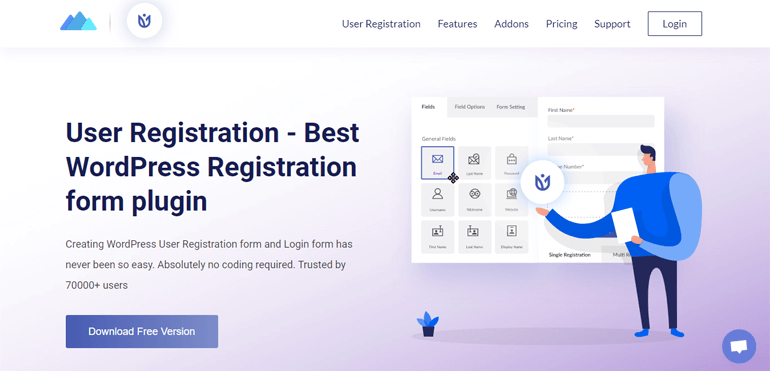
下面,我們將向您展示安裝此插件的免費版和專業版的分步過程。 這應該可以幫助您立即開始使用該插件來創建自定義用戶註冊表單!
A. 安裝免費用戶註冊插件
要安裝免費的用戶註冊插件,請登錄您的 WordPress 網站的儀表板。 在這裡,導航到Plugins >> Add New 。

在搜索欄中,輸入插件的名稱。 用戶註冊隨後將出現在搜索結果中。 您所要做的就是單擊立即安裝按鈕,插件將開始在您的站點上安裝。
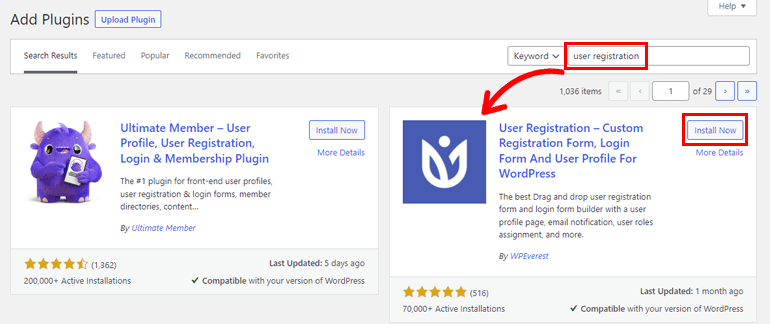
通過單擊激活按鈕完成安裝,您就完成了。
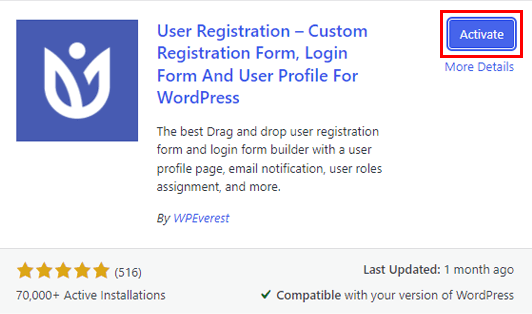
現在,您的網站上有免費版本的用戶註冊插件,可以使用了!
B. 安裝 User Registration Pro 插件
User Registration Pro 有 3 個定價計劃,每個都提供不同的訪問級別和功能。 您可以訪問官方定價頁面了解詳細信息,然後選擇適合您的要求或預算的一種。
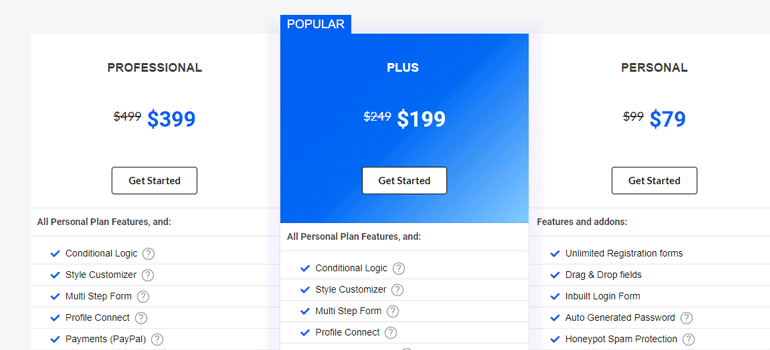
然後,按開始按鈕,繼續註冊和購買。
購買後,您將在註冊時提供的電子郵件地址中收到您的 WPEverest 帳戶的登錄詳細信息。
因此,請登錄您的帳戶。 然後,從您的儀表板中,打開“下載”選項卡並單擊“用戶註冊專業版”文件的“下載”按鈕。
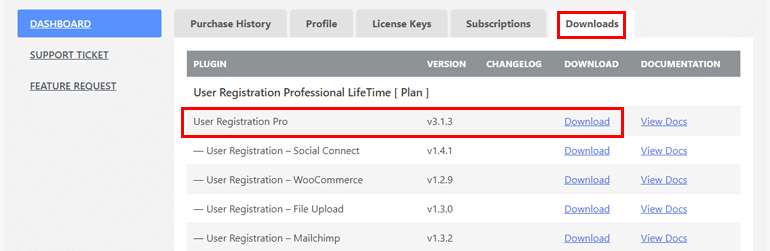
Pro 文件將作為 ZIP 文件保存在您的設備上。
返回您的網站儀表板並打開Plugins >> Add New >> Upload Plugin 。 選擇您剛剛下載的文件,然後單擊立即安裝。
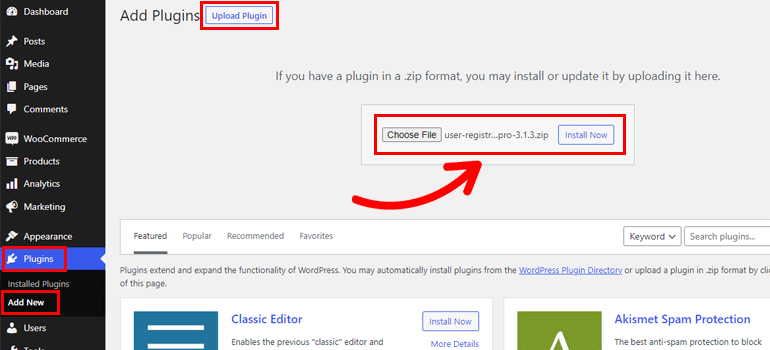
最後,按激活插件按鈕完成安裝。
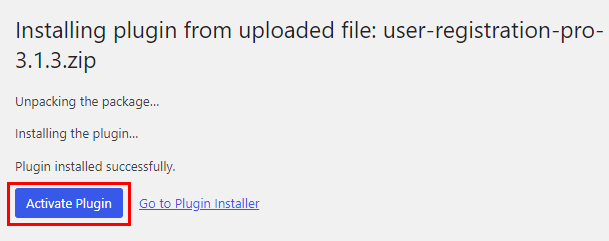
至此,您已經在您的網站上成功安裝並激活了 User Registration Pro。
如何設置用戶註冊插件? (免費和專業版)
安裝過程完成後,屏幕上將出現設置嚮導。 無論您安裝的是免費插件還是高級插件,您都將獲得設置嚮導。
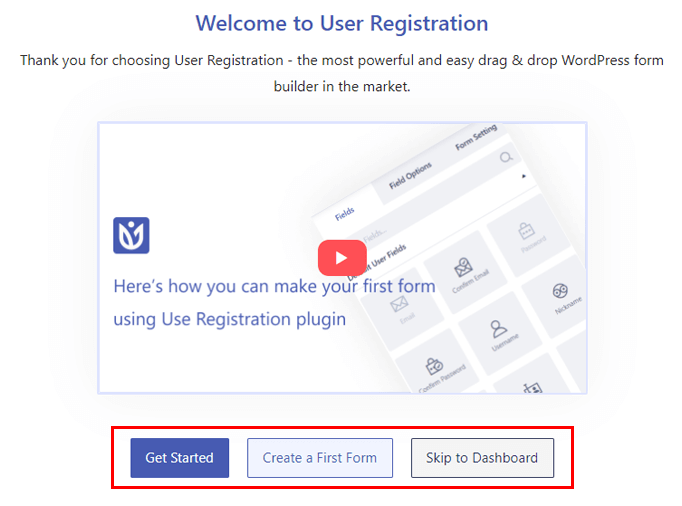
當然,您可以完全跳過此設置過程。 您可以返回儀表板或立即開始構建表單。
但是,如果您是新用戶,我們建議您完成設置過程。 為此,請單擊開始。
您必須完成總共 6 個步驟。 那麼,讓我們一一來看看它們。
第 1 步:安裝頁面
第一步要求您安裝預先構建的默認註冊表單、註冊頁面和我的帳戶頁面,以便您以後不必從頭開始創建它們。


因此,單擊Install & Proceed ,安裝完成後按Next 。 這會自動將默認表單和示例頁面添加到您的網站。
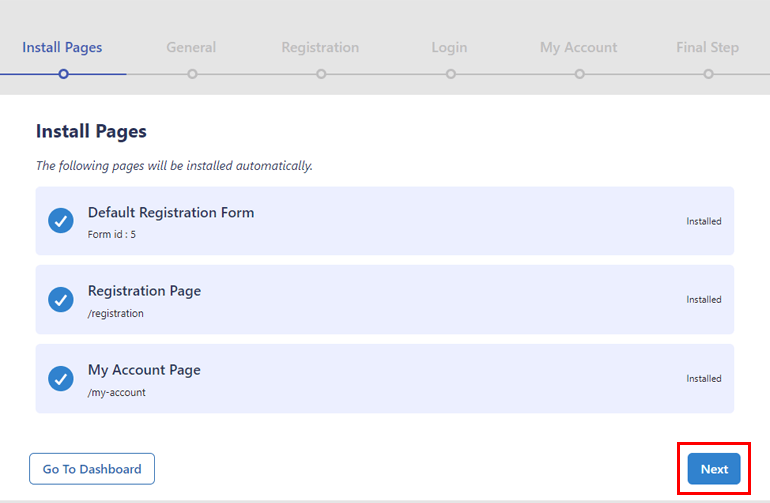
第 2 步:一般
在常規步驟中,您可以使用任何人都可以註冊選項禁用或啟用您網站上的前端註冊。 默認情況下已打開。 我們建議您保持啟用狀態,讓您的用戶填寫並提交您使用用戶註冊創建的前端註冊表單。
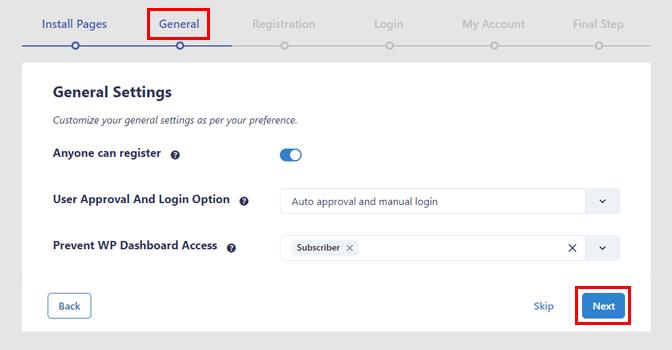
除此之外,您可以從下拉列表中選擇用戶批准和登錄選項。 有可能:
- 自動審批和手動登錄
- 自動審批和自動登錄
- 管理員批准
- 電子郵件確認後自動批准
此外,用戶註冊允許您阻止 WP 儀表板訪問特定用戶角色。
配置完常規設置後,單擊下一步繼續。
第 3 步:註冊
此步驟允許您從 5 種不同的佈局中為您的 WordPress 用戶註冊表單選擇一個表單模板。

如果您希望用戶使用安全密碼進行註冊,您可以啟用強密碼選項。 如果啟用此選項,您也可以設置最小密碼強度。
您還可以選擇要分配給新註冊用戶的默認用戶角色。 然後,點擊下一步進入下一步。
第 4 步:登錄
登錄設置允許您為內置登錄表單選擇表單模板。 該插件提供 5 種精美的佈局供您選擇。
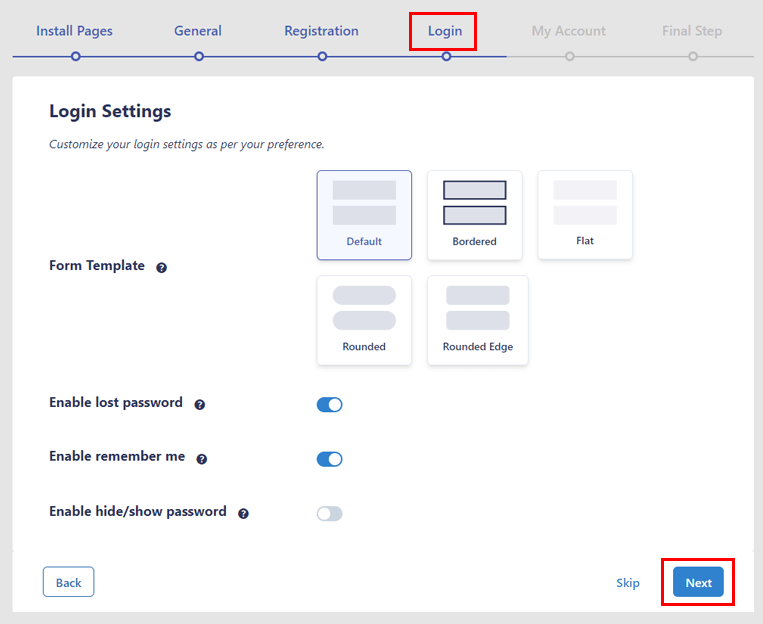
之後,您將擁有啟用丟失密碼和啟用記住我選項。 您可以打開它們以添加“丟失密碼?” 鏈接和登錄表單的“記住我”複選框。
同樣,您可以啟用隱藏/顯示密碼功能,以便用戶可以查看他們在字段中輸入的密碼。
第 5 步:我的帳戶
此步驟可幫助您自定義“我的帳戶”頁面的設置。 因此,您可以選擇頁面的水平或垂直佈局。
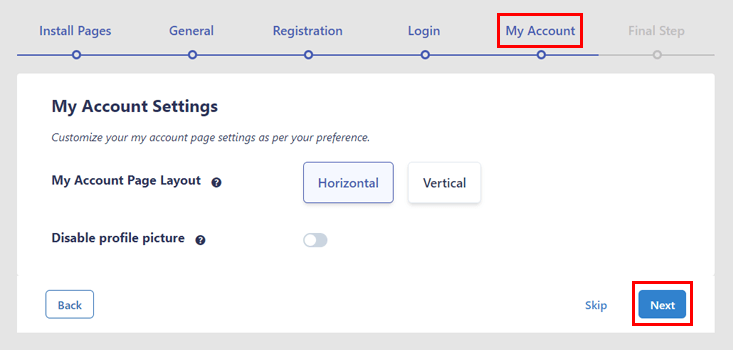
另外,您可以禁用個人資料圖片功能以防止用戶編輯他們的個人資料圖片。
第6步:最後一步
恭喜,您已到達最後一步! 因此,單擊Next完成設置過程。 這樣,您就成功設置了用戶註冊插件。
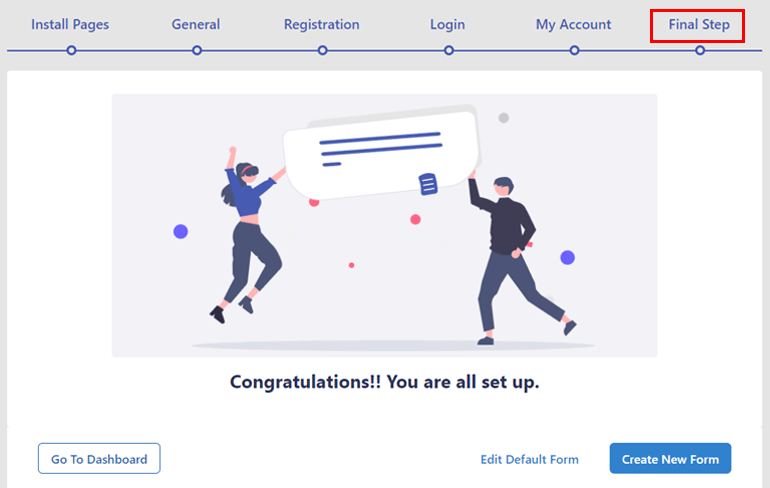
不用擔心; 以後如有必要,您可以從插件的設置頁面更改設置。
現在,單擊Go To Dashboard按鈕返回站點的儀表板。 如果您想立即開始構建表單,請按Create New Form 。 這會將您帶到直觀的拖放表單構建器,您可以在其中快速構建自定義註冊表單。
或者,您可以單擊“編輯默認表單”按鈕來自定義現有表單,而不是從頭開始創建表單。
如何激活 User Registration Pro 的許可證?
如果您使用的是高級版本的用戶註冊,則必須激活其許可證。 您將在您的 WPEverest 帳戶儀表板的“許可證密鑰”選項卡下找到許可證密鑰。

複製密鑰並轉到網站儀表板中的插件>>已安裝插件。 然後,將密鑰粘貼到 User Registration Pro 下的字段中,然後按 Enter。
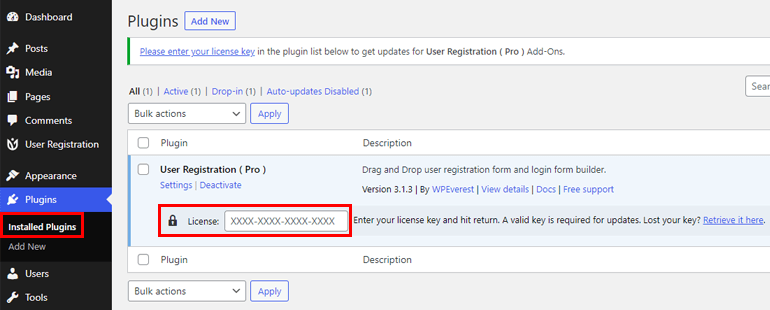
這會激活您購買的計劃的高級許可證。 因此,您可以接收有關用戶註冊及其所有已安裝附加組件的自動更新。
包起來
即使是初學者,安裝和激活免費或專業的用戶註冊插件也非常簡單。 鑑於該插件的用戶友好設計,您只需幾個步驟即可完成設置。 按照上面的教程,你應該很快就可以走了。
通過用戶註冊,您可以輕鬆地為任何網站構建不同的註冊表單。 例如,您可以創建 WooCommerce 註冊表、活動註冊表、課程註冊表等。
除此之外,您還可以為註冊表單啟用垃圾郵件防護,將內容限制為用戶,等等。
通過我們的博客了解有關用戶註冊的更多信息。 此外,您可以在 Twitter 和 Facebook 上關注我們以獲取有關新帖子的更新。
